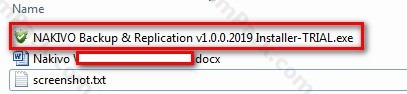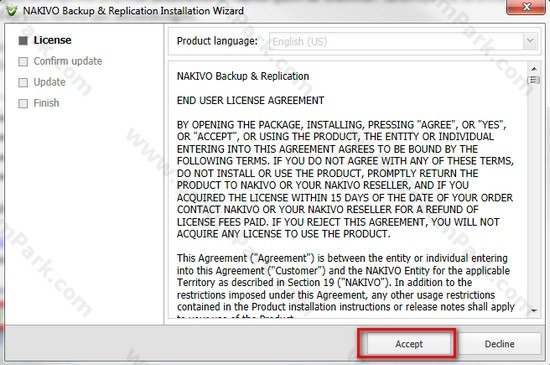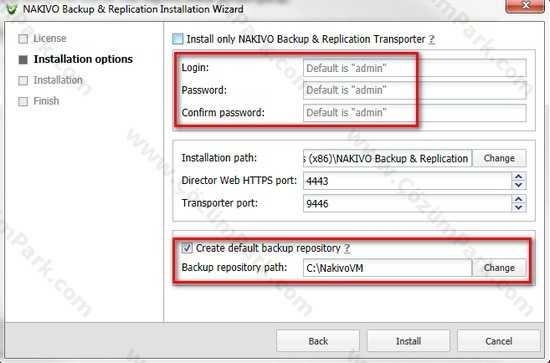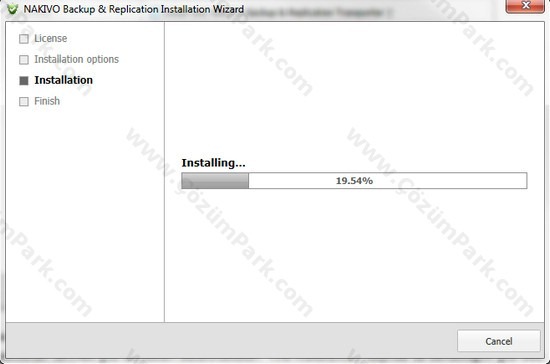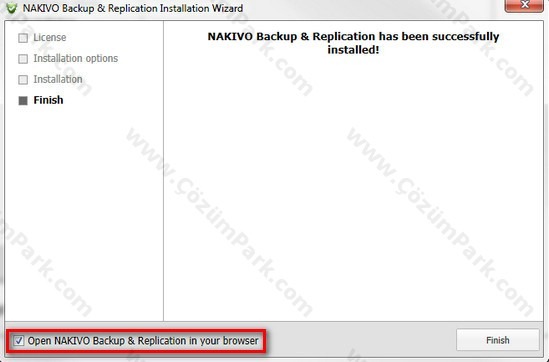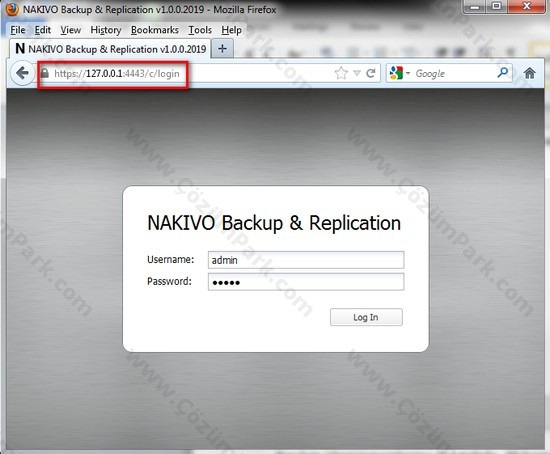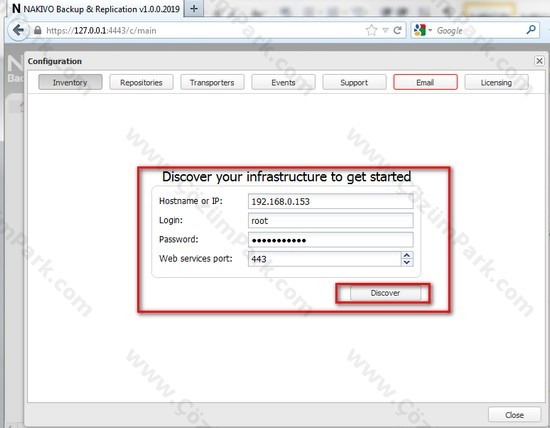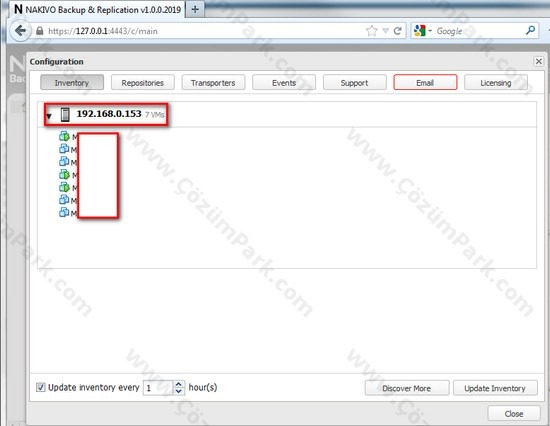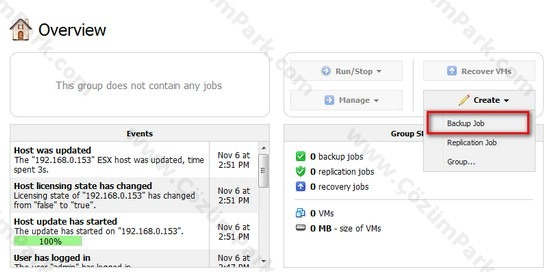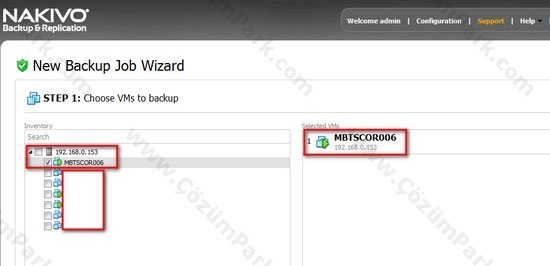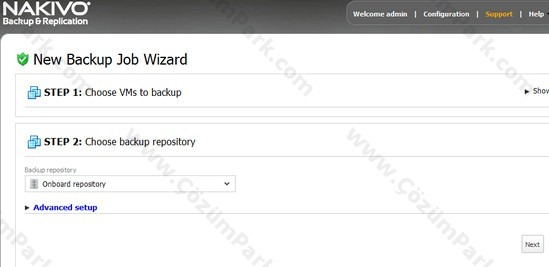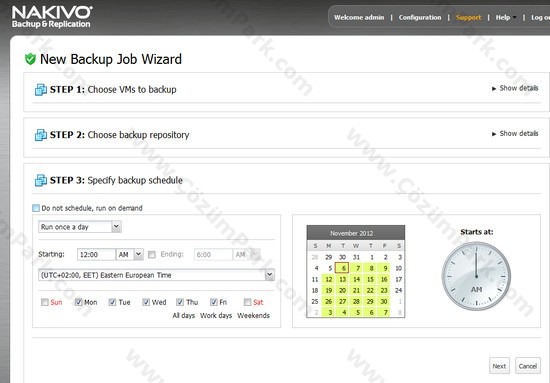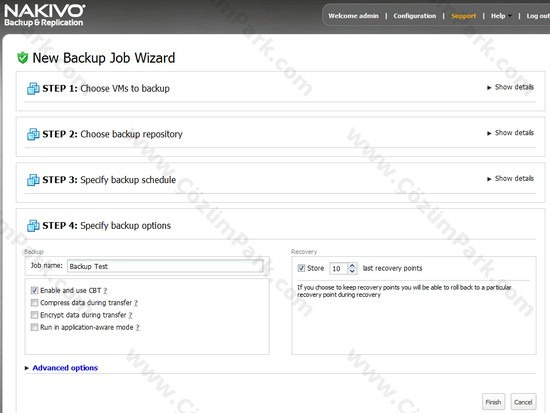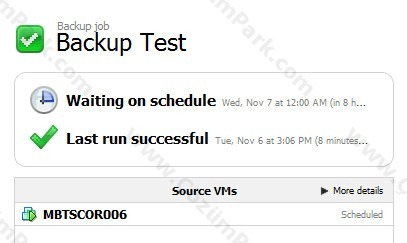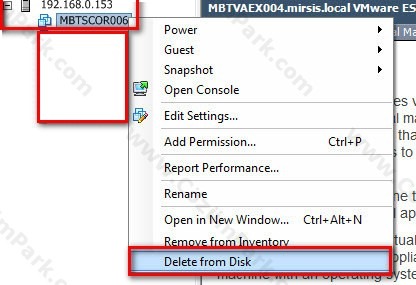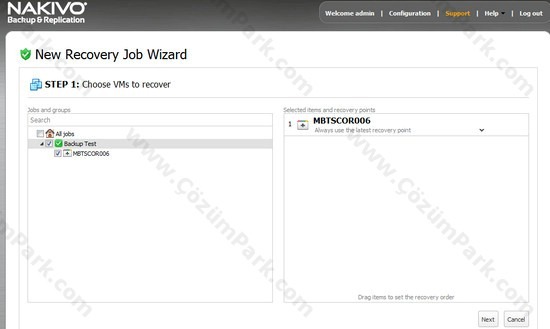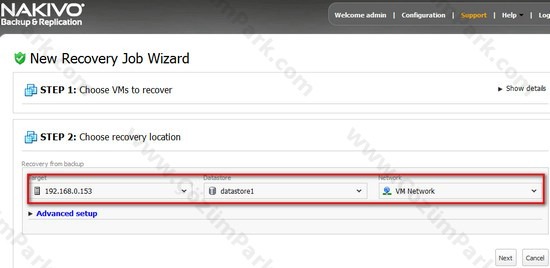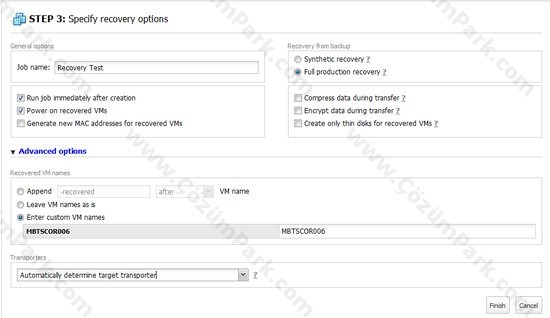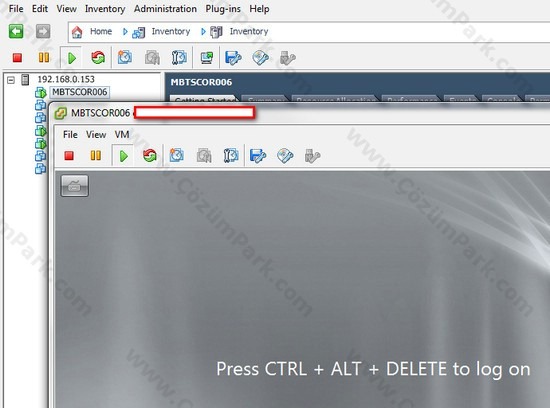Nakivo ile Vmware İçin Yedekleme ve Geri Dönme İşlemi
Sanallaştırma dünyasını güngeçtikçe daha da gelişmekte, hatta bu bulut yapısına doğru kaymaktadır. Bildiğiniz sanallştırma tarafında yedekleme ve replika işlemi de önemlidir. Sanallaştırma tarafındaki bir ürün olan Nakivo’dan bahsedeceğim.
Nakivo vmware tarafında host ve guest vm bazlı backup/restore özelliği çalışmaktadır. Nakivo’nun özelliklerinden bahsedecek olursak,
· AD, Exchange, Oracle 11G, Sql Server, Sharepoint, SAP, Java desteği var.
· Cloud tarafında da backup/restore desteği var.
· Dataları 30/1 kadar dedupblice ediyor.
· Dataları %50 ye kadar sıkıştırıyor.
· Dataları encrypt (şifreliyor) ediyor.
Kurulum adımını görelim.
http://nakivo.com/en/VMware-Backup-Free-Trial.htm öncelikle bu adres üzerinden ürünü download etmeliyiz. Ürün 70mb civarındadır.
Daha sonra trial olarak indirdiğimiz exeyi çalıştırıyoruz.
Lisans sözleşmesini kabul ederek, kuruluma başlıyoruz.
Nakivonun vmware host veya guest makinalarının yedek alınacağı lokasyonu burada belirtmekteyiz. Nakivonun San, Nas gibi destekleri bulunmaktadır. Yine makalemizin başında da bahsettiğim gibi web tabanlı çalışan bir yazılım olduğundan login username ve password bilgilerini buradan belirlemekteyiz. Daha sonra install tuşu ile devam etmekteyiz.
İlgili konfigürasyon oluşturulmaktadır.
Kurulum işlemi tamamlanmış durumdadır. Alt kısımda işaretlemiş olduğum check işaretli durumda olduğu için Finish tıklamam sonucunda web panel açılacaktır.
Panel bizi karşılamaktadır. Panele giriş yaptıktan sonraki adımımız discovery işlemidir.
Discovery işlemi, yedek alacağımı vm hostun ipsini ve credential bilgilerini girerek hosta erişim sağlamaktır.
Yedek alacağım vmware esxi hostun ipsini ve credential bilgilerini girerek discover butonuna tıklıyorum.
İlgili credential bilgisi ile discover işlemi sağlandı. Hostu ve guest vmleri bulmuş durumdayız. Artık backup / restore adımlarını inceleyebiliriz.
Backup ( Yedek Alma) İşlemi,
Panel’de Create / Backup Job tıklayarak host ya da guest vm bazlı yedek almak için schedule oluşturmalıyız. Ya da manuel olarak schedule olmadan da backup aldırabiliriz.
Sadece bir guest vm’in yedeğini alacağım bu adımda. Şimdi wizarddan bu guest vmi seçiyoruz. İlerliyoruz.
Backup ikinci adımda yedek alınacak repository kısmını seçebilmekteyiz. Biz kurulum adımında sadece bir yer belirttiğimiz için burayı olduğu gibi bırakabiliriz.
Yedek alınacak zamanı buradan belirlemekteyiz. Do not schedule, run on deamend seçenğini işaretlerseniz job oluşturma işlemi sonrası backup işlemi başlayacaktır.
Backup job için bir isim belirtip, sıkıştırma ve encrypt ayarlarını bu kısımda yapabilmekteyiz. Finish ile job oluşturma işlemini bitiriyoruz.
İlgili guest vm için yedekleme işlemi başlamış durumdadır.
Yedek alma işlemi bitmiş durumdadır.
Şimdi host üzerinde yedek almış olduğumuz guest vm’i sileceğiz ve restore işlemi yapacağız.
Yedek alınan guest vmi host üzerinden silelim. Bu durumda yedekten geri dönmemiz yani restore işlemi yapmamız gerekmektedir. Aynı host üzerine restore işlemi yapacağımızdan tekrar discover işlemi yapmamıza gerek yoktur.
Restore ( Yedekten Geri Dönme ) İşlemi
Yine nakivo admin webpanel üzerinde overview kısmına geliyoruz.
Burada Recover Vms tıklıyoruz.
Önceden almış olduğumuz backup namei görmekteyiz. Burada geri döneceğimiz guest vmi işaretleyip, next ile ilerliyoruz. Bu 1 adet guest vm olabileceği gibi, birden fazla da olabilirdi.
Restore ikinci adımında ise, restore edilecek host, datastore ve network birimlerini seçiyoruz.
Restore üçüncü adımda, restore name, restore sonrası guest vmin adı ne olacak bunun gibi ayarları girmekteyiz. Finish ile restore işlemini başlatmaktayız.
Restore işlemi sonunda guest vm makinamız host üzerinde görünmektedir. Restore işlemini yine dashboard üzerinden görebiliriz.
Nakivo backup yazılımı ilerleyen zamanlarda iyi işler çıkaracağa benzemektedir. Şimdilik makalemiz bu kısımda bitmektedir.
Faydalı olması dileğiyle.